2 metode korelacijske analize v programu Microsoft Excel
Korelacijska analiza je priljubljena metoda statističnih raziskav, ki se uporablja za določanje stopnje odvisnosti enega indikatorja od druge. V programu Microsoft Excel obstaja posebno orodje za izvajanje te vrste analize. Ugotovimo, kako uporabljati to funkcijo.
Vsebina
Bistvo korelacijske analize
Namen korelacijske analize je ugotoviti obstoj razmerja med različnimi dejavniki. To pomeni, da se ugotovi, ali zmanjšanje ali zvišanje enega indikatorja vpliva na spremembo druge.
Če se ugotovi razmerje, se določi korelacijski koeficient. Za razliko od regresijska analiza , je to edini pokazatelj, ki izračuna to metodo statističnih raziskav. Koeficient korelacije se spreminja od +1 do -1. V prisotnosti pozitivne korelacije povečanje enega indikatorja prispeva k povečanju drugega. Pri negativni korelaciji povečanje enega indikatorja pomeni zmanjšanje druge. Čim večji je modul korelacijskega koeficienta, bolj opazna je sprememba enega indikatorja, ki se odraža v spremembi v drugem. S koeficientom 0, med njimi ni popolne povezave.
Izračun korelacijskega koeficienta
Sedaj poskusimo izračunati koeficient korelacije za določen primer. Imamo tabelo, v kateri se stroški na oglas in obseg prodaje mesečno zabeležijo v posameznih stolpcih. Ugotoviti moramo stopnjo odvisnosti količine prodaje od zneska denarja, ki je bil porabljen za oglaševanje.
1. način: Določite korelacijo prek čarovnika za funkcije
Eden od načinov, na katerega lahko opravite korelacijsko analizo, je uporaba funkcije CORREL. Funkcija sama ima splošno obliko CORREL (array1; array2) .
- Izberite celico, v kateri naj bo prikazan rezultat izračuna. Kliknite na gumb "Vstavi funkcijo" , ki se nahaja levo od vrstice s formulo.
- Na seznamu, ki je predstavljen v oknu funkcij Čarovnika, poiščite in označite funkcijo CORREL . Kliknite gumb "V redu" .
- Odpre okno funkcijskih argumentov. V polju "Array1" vnesemo koordinate razpona celic ene od vrednosti, katere odvisnost je treba določiti. V našem primeru bodo to vrednosti v stolpcu "Vrednost prodaje". Če želite vnesti naslov polja v polje, preprosto izberite vse celice s podatki v zgornjem stolpcu.
V polju »Array2« morate vnesti koordinate drugega stolpca. Imamo stroške oglaševanja. Na enak način kot v prejšnjem primeru vnesemo podatke na polju.
Kliknite gumb "V redu" .
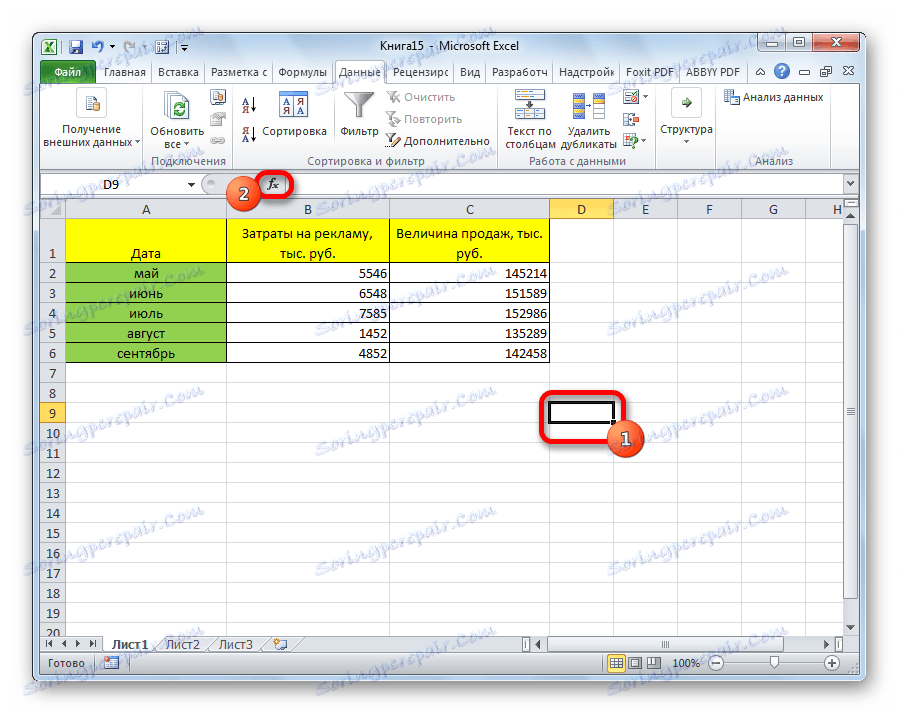

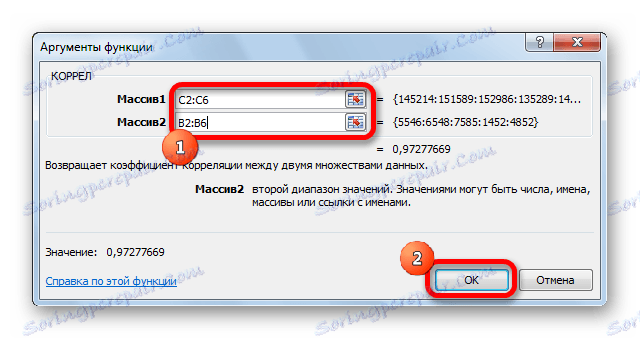
Kot lahko vidite, se korelacijski koeficient v obliki števila pojavi v celici, ki smo jo prej izbrali. V tem primeru je 0,97, kar je zelo visok znak odvisnosti ene vrednosti od druge.
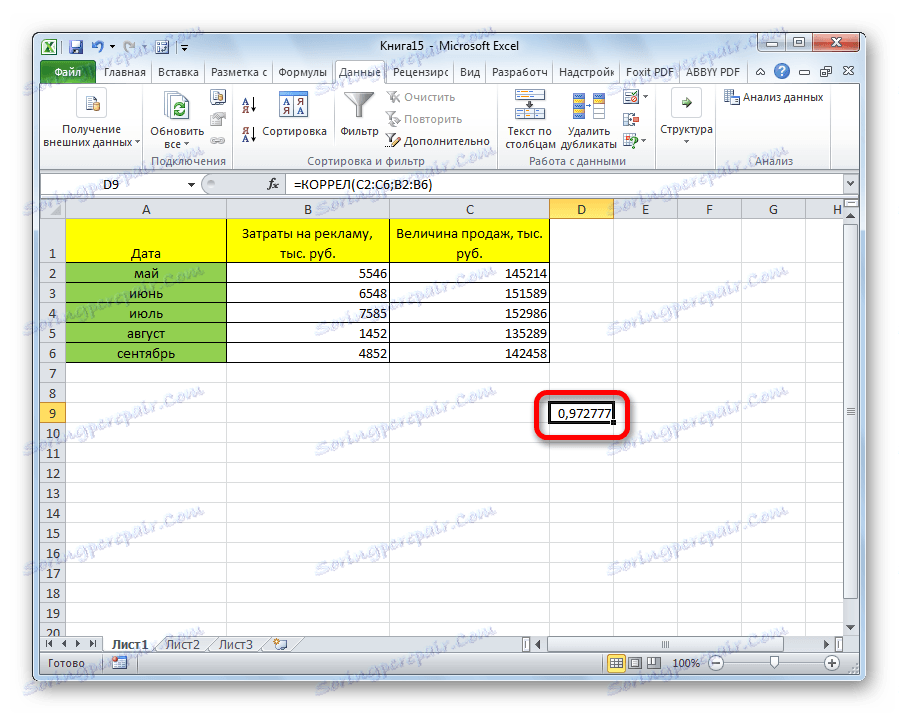
Metoda 2: Računanje korelacije z uporabo analitičnega paketa
Poleg tega se lahko korelacija izračuna z uporabo enega od orodij, ki je predstavljen v paketu analize. Najprej pa moramo aktivirati to orodje.
- Pojdite na kartico »Datoteka «.
- V odprtem oknu se pomaknite v razdelek »Nastavitve« .
- Nato pojdite na element »Dodatki« .
- Na dnu naslednjega okna v razdelku »Upravljanje« stikalo preklopimo na položaj »Excelov dodatki« , če je v drugem položaju. Kliknite gumb "V redu" .
- V oknu dodatkov preverite polje »Analiza paket« . Kliknite gumb "V redu" .
- Po tem se aktivira paket analize. Pojdite na kartico »Podatki «. Kot lahko vidite, tukaj na traku se pojavi nov blok orodij - "Analiza" . Kliknite gumb »Analiza podatkov« , ki se nahaja v njem.
- Odpre se seznam z različnimi možnostmi za analizo podatkov. Izberite postavko "Korelacija" . Kliknite gumb »V redu« .
- Odpre se okno s parametri korelacijske analize. Za razliko od prejšnje metode v polju »Vnos intervala« vnesemo interval, ki ni vsak stolpec ločeno, temveč vse stolpce, ki sodelujejo v analizi. V našem primeru gre za podatke v stolpcih "Stroški oglaševanja" in "Vrednost prodaje".
Parameter "Združevanje" ostane nespremenjeno - "Po stolpcih" , ker imamo skupine podatkov razdeljene na dva stolpca. Če so bili prekinjeni linijo po vrstici, bi bilo treba preurediti stikalo v položaj "On line" .
V izhodnih parametrih je privzeta nastavitev »Novi delovni list« , to pomeni, da bodo podatki prikazani na drugem listu. Položaj lahko spremenite tako, da premaknete stikalo. To je lahko trenutni list (potem boste morali določiti koordinate izhodnih celic) ali nov delovni zvezek (datoteka).
Ko so nastavljene vse nastavitve, kliknite gumb »V redu« .
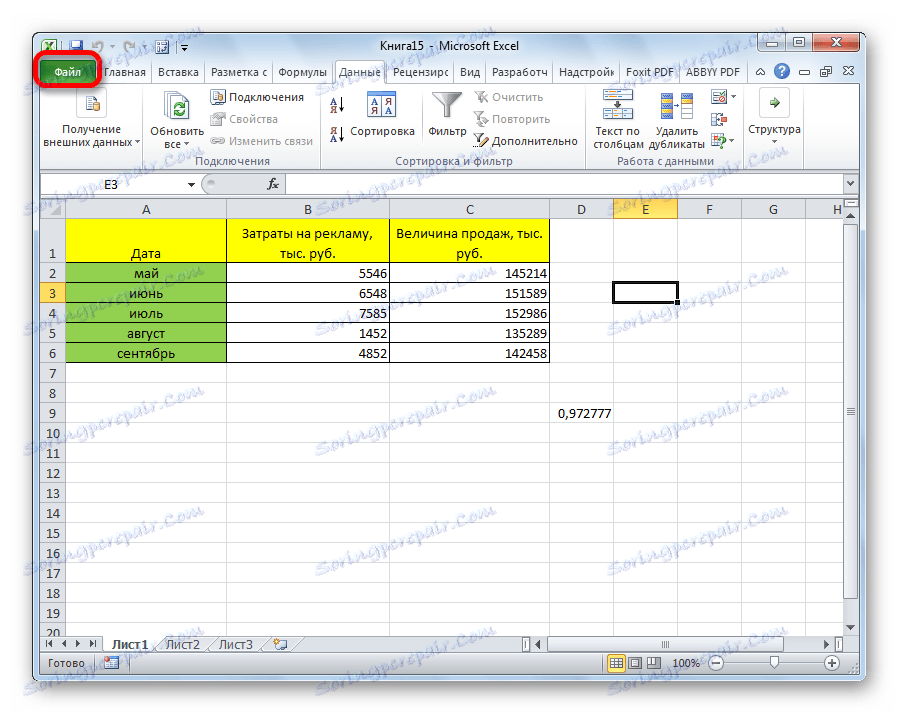
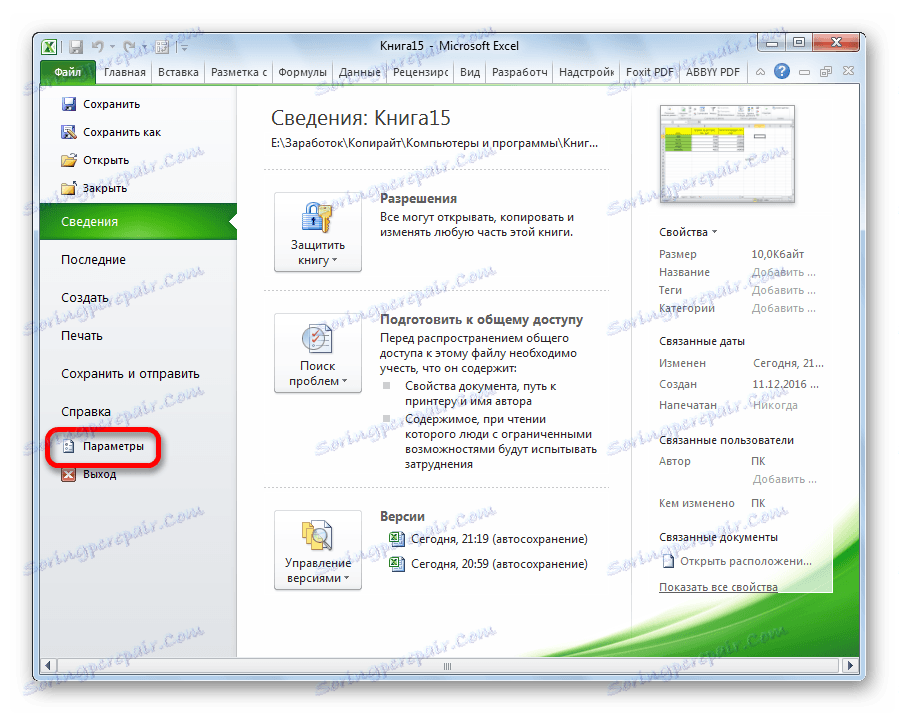
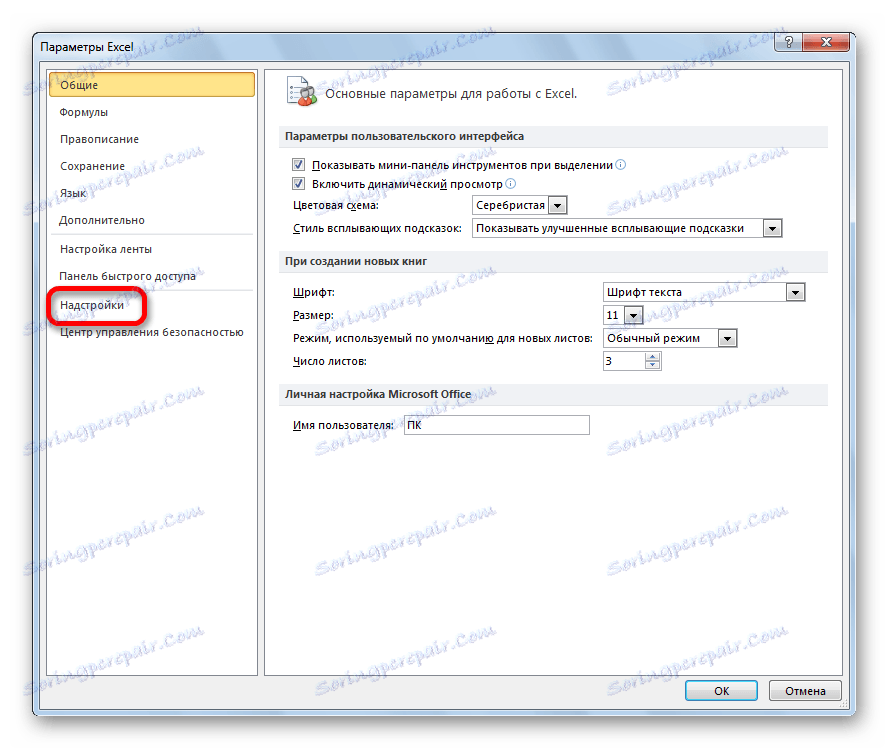
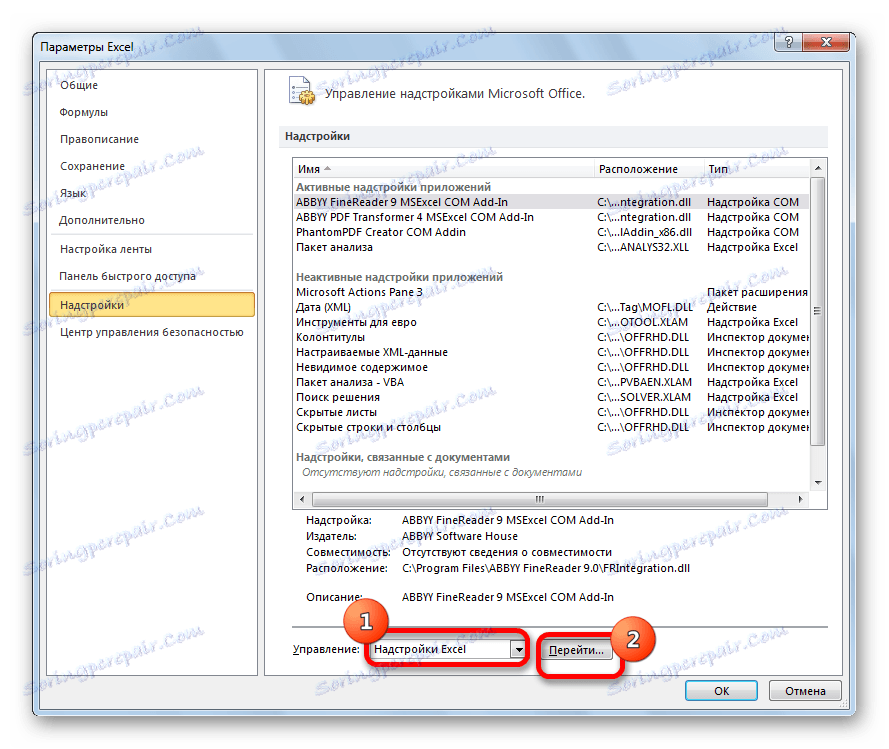
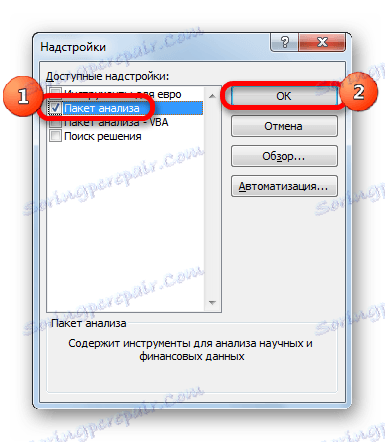
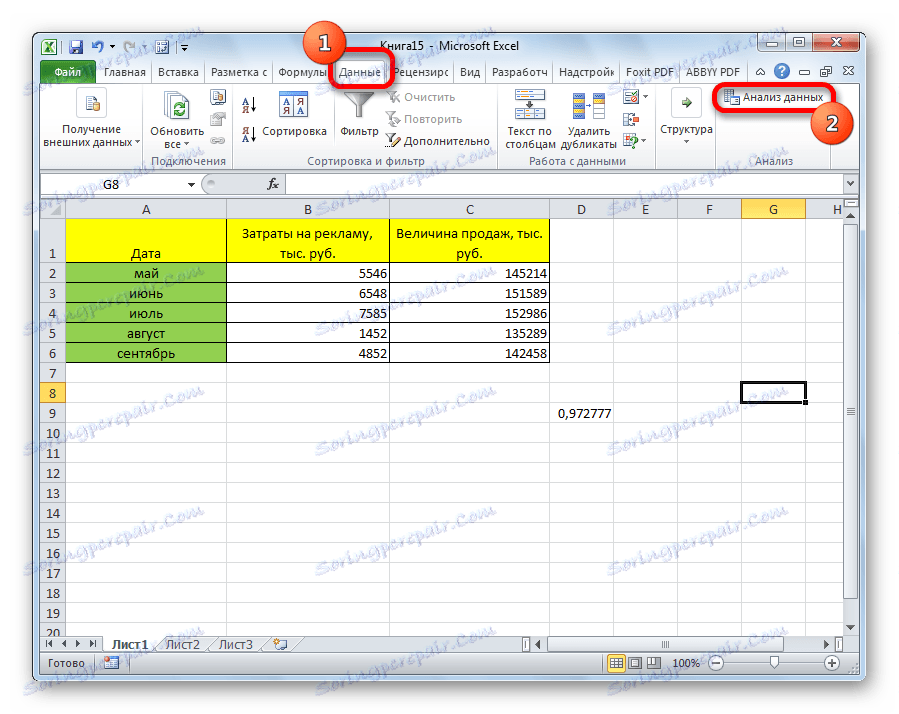
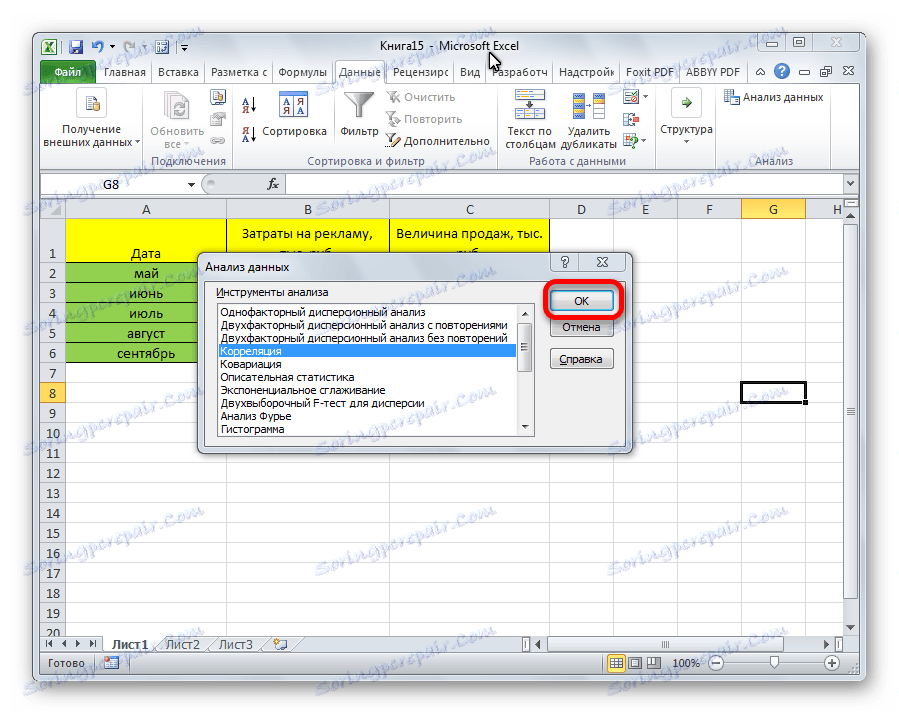
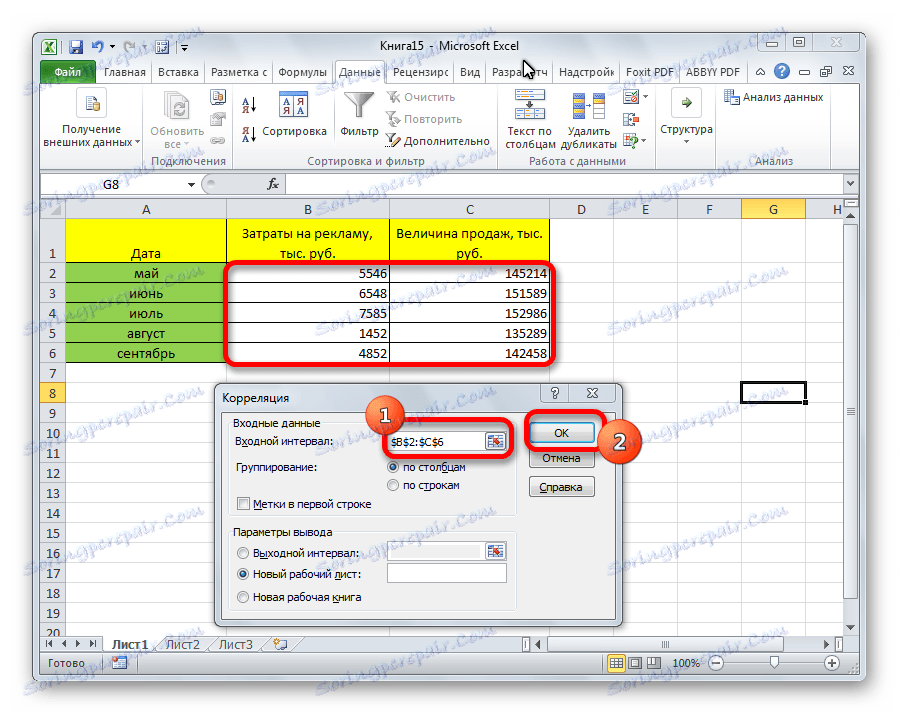
Ker je kraj rezultata analize privzeto zapustil, se preselimo na nov list. Kot lahko vidite, je korelacijski koeficient naveden tukaj. Seveda je enako kot pri uporabi prve metode - 0,97. To je posledica dejstva, da obe različici opravljata enake izračune, jih lahko enostavno proizvedete na različne načine.
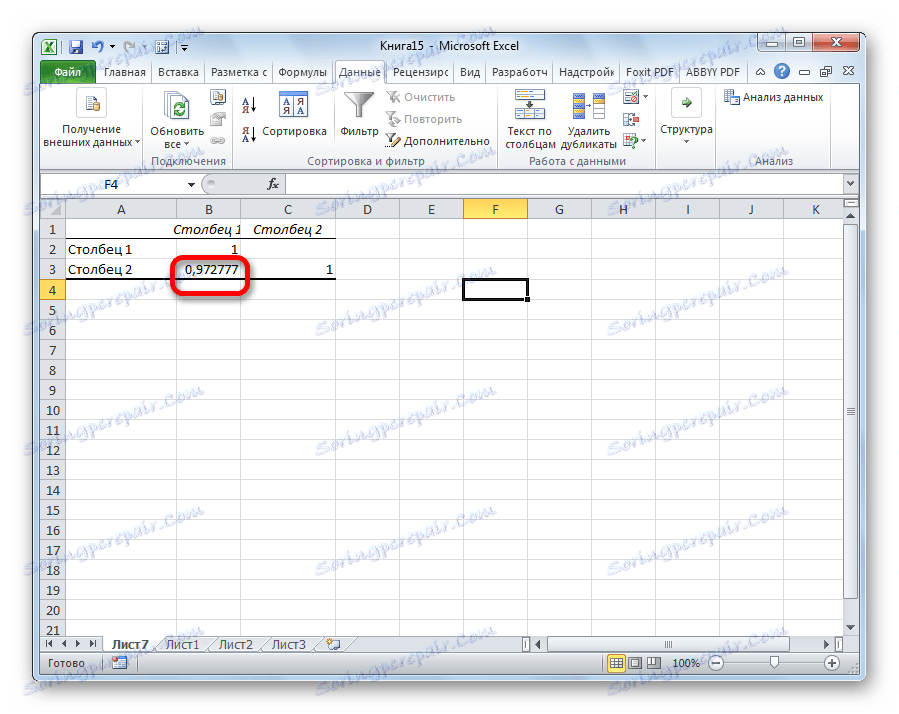
Kot lahko vidite, aplikacija Excel ponuja dve metodi korelacijske analize. Rezultat izračuna, če naredite vse pravilno, bo popolnoma identičen. Toda vsak uporabnik lahko izbere bolj priročno možnost izračuna za njega.